Hoje eu quero te mostrar o Cluster Map no Power BI para que você possa substituir seus gráficos de pizzas por ele que é mais visual!
Caso prefira esse conteúdo no formato de vídeo-aula, assista ao vídeo abaixo ou acesse o nosso canal do YouTube!
Para receber por e-mail o(s) arquivo(s) utilizados na aula, preencha:
Hoje eu quero te mostrar mais um dos gráficos personalizados do Power BI para substituir o uso do gráfico de pizza!
Eu sei que muitas pessoas gostam de utilizar o gráfico de pizza no Power BI e em outros programas, só que muita das vezes ele não é utilizado da forma correta e dificulta a visualização dos dados.
Por isso eu quero te mostrar um substituto do gráfico de pizza para que você tenha um visual mais profissional no seus dashboards.
Para te mostrar esse gráfico diferente nós vamos utilizar um exemplo de movimentações financeiras no Power BI.
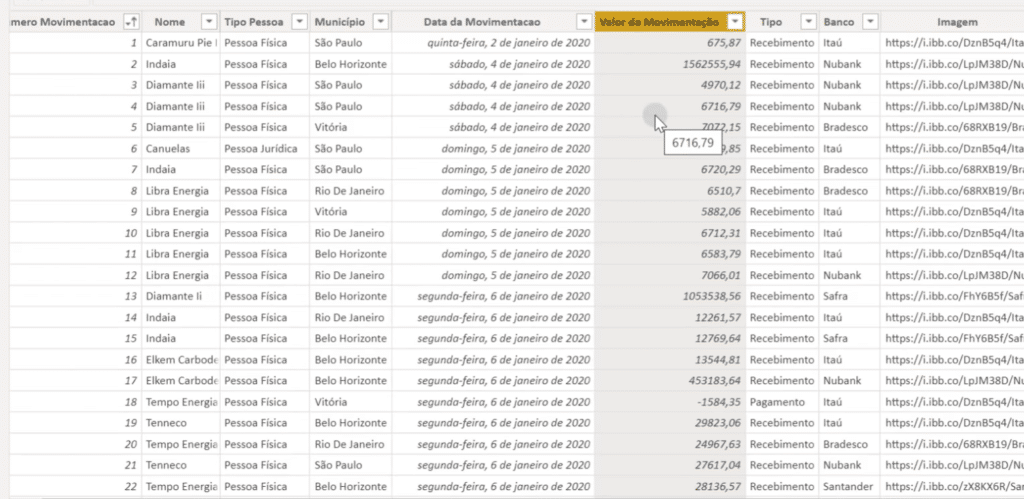
Essa é a nossa base de dados e dentro dela nós vamos fazer um cálculo para verificar somente os valores das movimentações que foram de recebimento.
Você já deve saber como criar uma medida no Power BI, então para esse cálculo nós vamos utilizar a fórmula CALCULATE no Power BI.
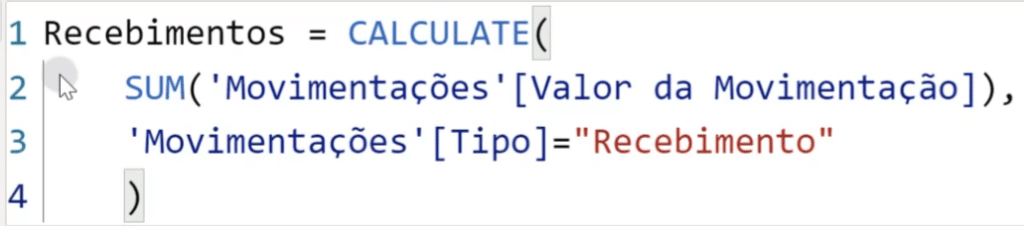
Essa é a fórmula que vamos utilizar para poder somar apenas os valores das movimentações que são referentes a recebimento.
Para isso nós vamos utilizar a soma no Power BI (fórmula SUM) dentro da fórmula CALCULATE, assim podemos fazer uma operação e filtrar por quais informações vamos querer somar.
Depois de fazer o cálculo já podemos colocar um cartão com essa informação para deixá-la mais visível no dashboard.
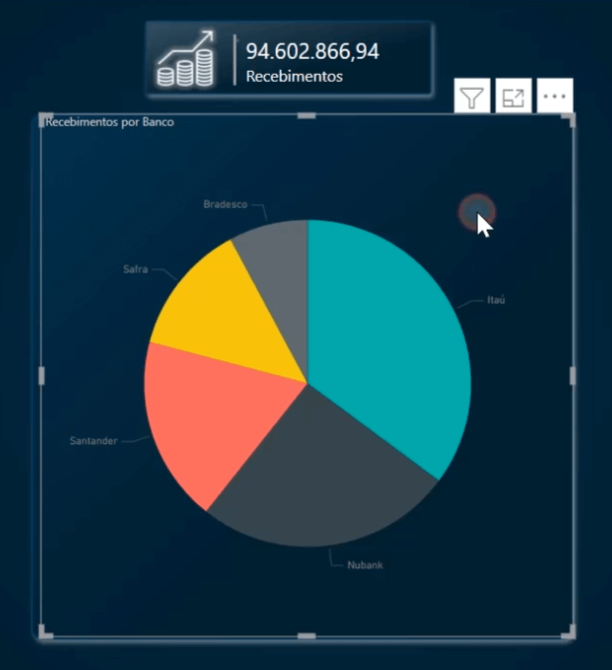
Aqui nós já temos um gráfico de pizza para demonstrar essas informações, só que à medida que você vai aumentando as informações esse gráfico começa a ficar confuso.
Pode ter cores parecidas, fica difícil verificar qual tem uma fatia maior então não é a melhor opção.
Por isso eu vou te mostrar como obter visuais no Power BI para que você possa obter o Cluster Map.
OBS: No arquivo que está disponível para download você já vai poder utilizar esse gráfico diretamente, no entanto, se você quiser colocá-lo em um arquivo que já tenha é muito simples e eu vou te mostrar como fazer.
Para poder obter esse visual ou outros visuais que você venha a precisar, pode clicar nos 3 pontos e selecionar Obter mais visuais.
IMPORTANTE: Vale ressaltar que essa opção só vai funcionar se você tiver criado uma conta no Power BI. Se você ainda não sabe como criar ou ainda não tem a sua, basta clicar aqui que temos um passo a passo de criação da conta gratuita.
Nesse ambiente você vai poder buscar por diversas ferramentas para o seu Power BI, então é possível que esteja buscando algo específico e alguém já tenha criado isso pra você!
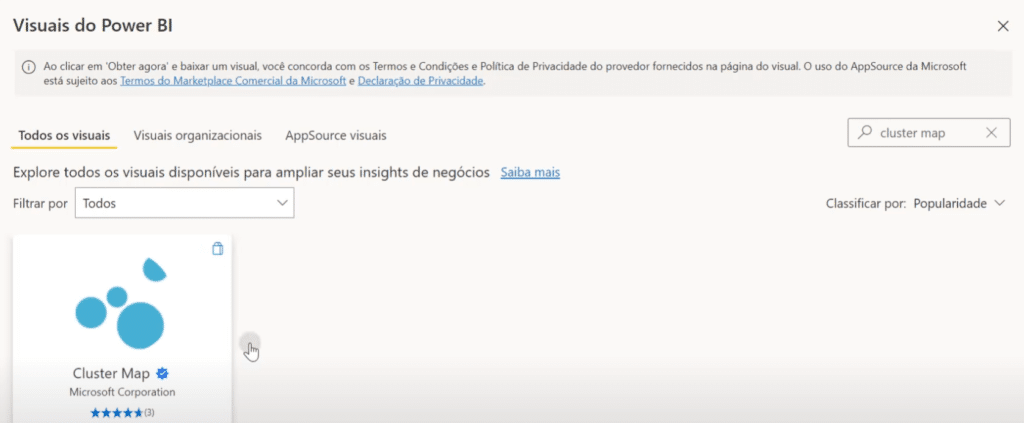
Nesse caso vamos buscar pelo Cluster Map, depois basta clicar nele e selecionar a opção adicionar.
Feito isso já podemos utilizar o nosso gráfico. Então vamos colocar as informações nesse formato.
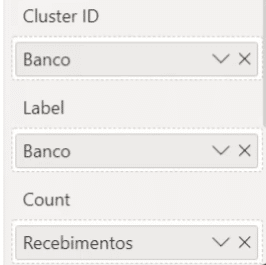
Para esse gráfico é necessário inserir a mesma informação tanto em Cluster ID quanto em Label para que funcione.
Com isso o nosso gráfico está pronto e o Power BI criou um círculo para cada um dos nossos bancos.

O próximo passo é ir aonde temos Recebimentos, clicar na seta depois em mostrar valores como e por fim em porcentagem do total geral.
Dessa forma vamos ter o percentual ao invés dos números muito grandes dentro de cada círculo.
O grande diferencial desse gráfico é que ele te permite colocar imagens dentro do gráfico, então ele vai ficar muito mais visual dentro do Power BI.
IMPORTANTE: Infelizmente no Power BI não conseguimos colocar uma foto diretamente dentro de um gráfico só abrindo a foto, nesse caso vamos precisar de um link da foto. Como eu não quero que você busque um link qualquer da imagem na web eu vou te mostrar como fazer para criar o link da sua própria imagem.
Um site que encontramos para fazer a criação do link é o imgBB, claro que você pode buscar por outros que fazem esse mesmo procedimento.
Depois de colocar a imagem no site para a criação do link é muito importante que você mude a opção de Ver links para Links Diretos.
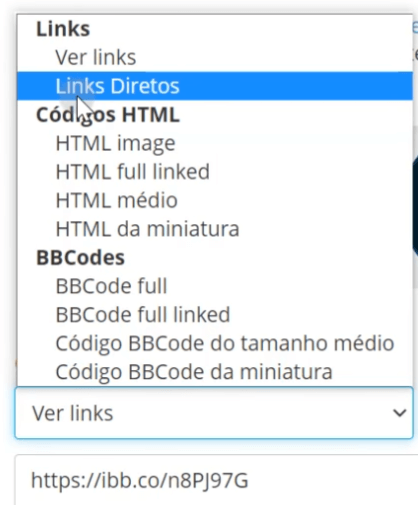
Agora você vai ter que criar uma coluna na sua base de dados somente com os links das imagens.
No nosso exemplo isso já está pronto, mas se for começar algo do zero vai precisar dessa coluna para que o Power BI consiga trazer a imagem.
Outro ponto importante é que depois que criar essa coluna você precisa configurar ela para que o programa entenda que se trata de um link de uma imagem.
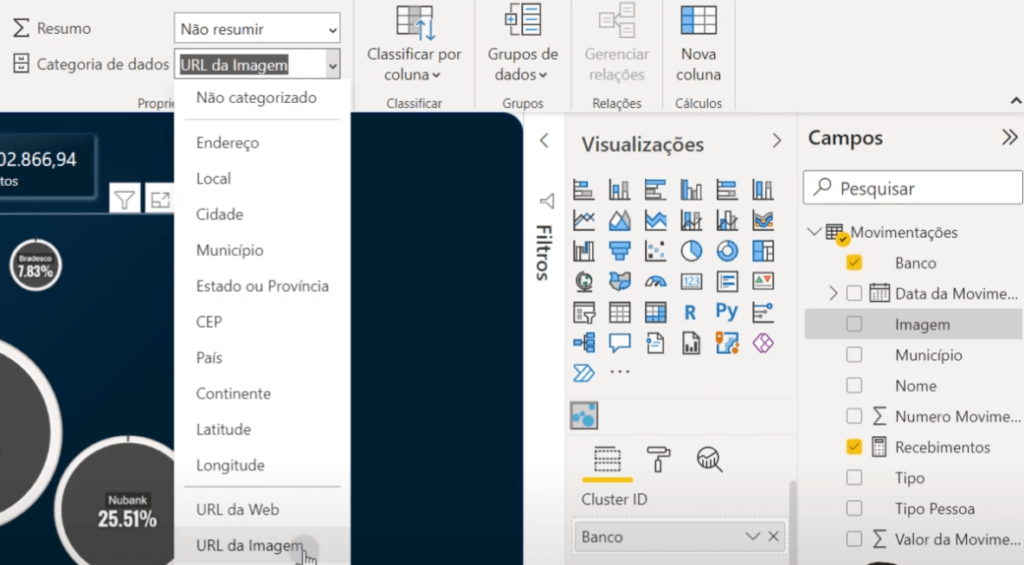
Para isso você vai selecionar sua coluna, em seguida vai até a opção Categoria de dados, e por fim vamos selecionar a opção URL da imagem.
Agora você pode colocar essa informação dentro do campo image url do gráfico.
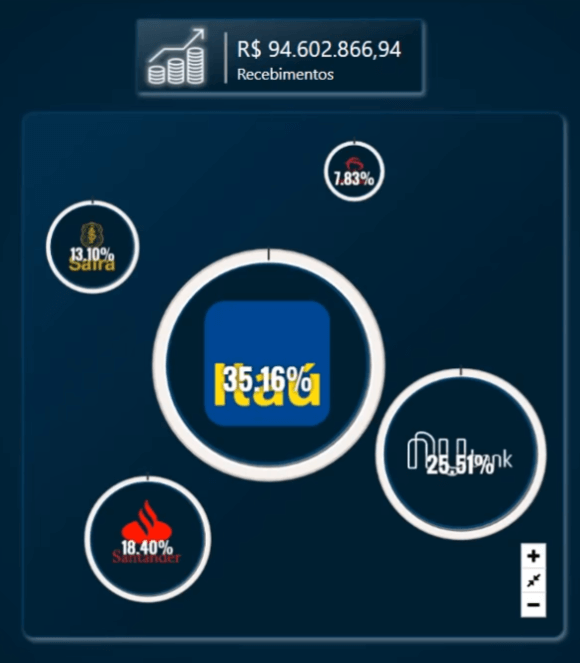
Aqui temos o gráfico sem os labels para não aparecer o nome, pois já está na logo.
O único problema desse gráfico é que ele deixa as informações em cima das imagens, mas é uma maneira mais adequada de representar as informações do que em um gráfico de pizza que dificulta a visualização.
Como esse não é um gráfico padrão do Power BI é possível que o criador possa atualizar e habilitar pelo menos a alteração de visualização dos valores.
Nessa aula eu te mostrei mais um dos gráficos personalizados do Power BI, que é o Cluster Map. Ele é muito útil para substituir o gráfico de pizza, principalmente quando tem mais informações.
Além disso ainda te ensinei como gerar link de imagem e como usar imagem no Power BI para colocar dentro do gráfico e deixá-lo ainda mais visual!
Para acessar outras publicações de Power BI, clique aqui!
Quer aprender mais sobre Power BI com um minicurso gratuito?

Expert em conteúdos da Hashtag Treinamentos. Auxilia na criação de conteúdos de variados temas voltados para aqueles que acompanham nossos canais.